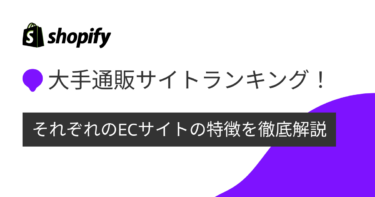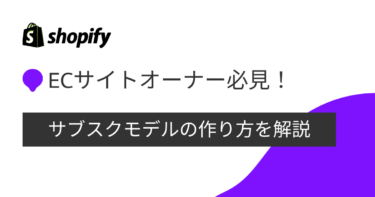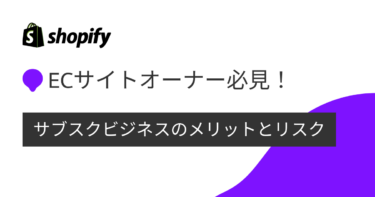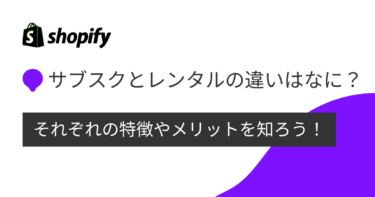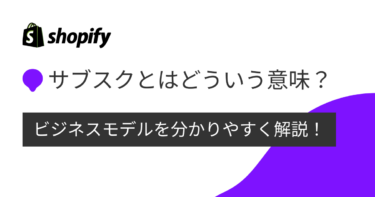定期購買では、現状、利用できる決済方法がShopify PaymentとPayPalのみのため、特に手数料の面で負担に感じている方も多いかと思います。この記事では、通常商品の場合は、KOMOJUなどの外部決済サービスを表示し、定期商品を含む場合のみ、Shopify Paymentを表示する方法をご紹介します。
はじめに:この記事は次のような方におすすめです
- 定期購買と通常購入で異なる決済方法を利用したい方
- Shopify PaymentやPayPalの手数料負担を軽減したい方
- KOMOJUなどの外部決済サービスを効果的に活用したい方
設定方法
このような決済方法の切り替えを実現するために便利なのが、「HidePay」というアプリです。
HidePayを利用することで、お客様の国や顧客タグ、特定商品などあらゆる条件を基にチェックアウトページに表示されいてる決済方法を自動で非表示にすることができます。
また、決済方法の名称変更や表示順をカスタマイズすることも可能です。
今回は、HidePayを利用して、決済方法を下記のように設定します。
- 通常購入のみ:「SB-Payment」や「KOMOJU」などの外部決済サービス
- 定期購入のみ、通常購入&定期購入:Shopify Payment
HidePayの設定手順
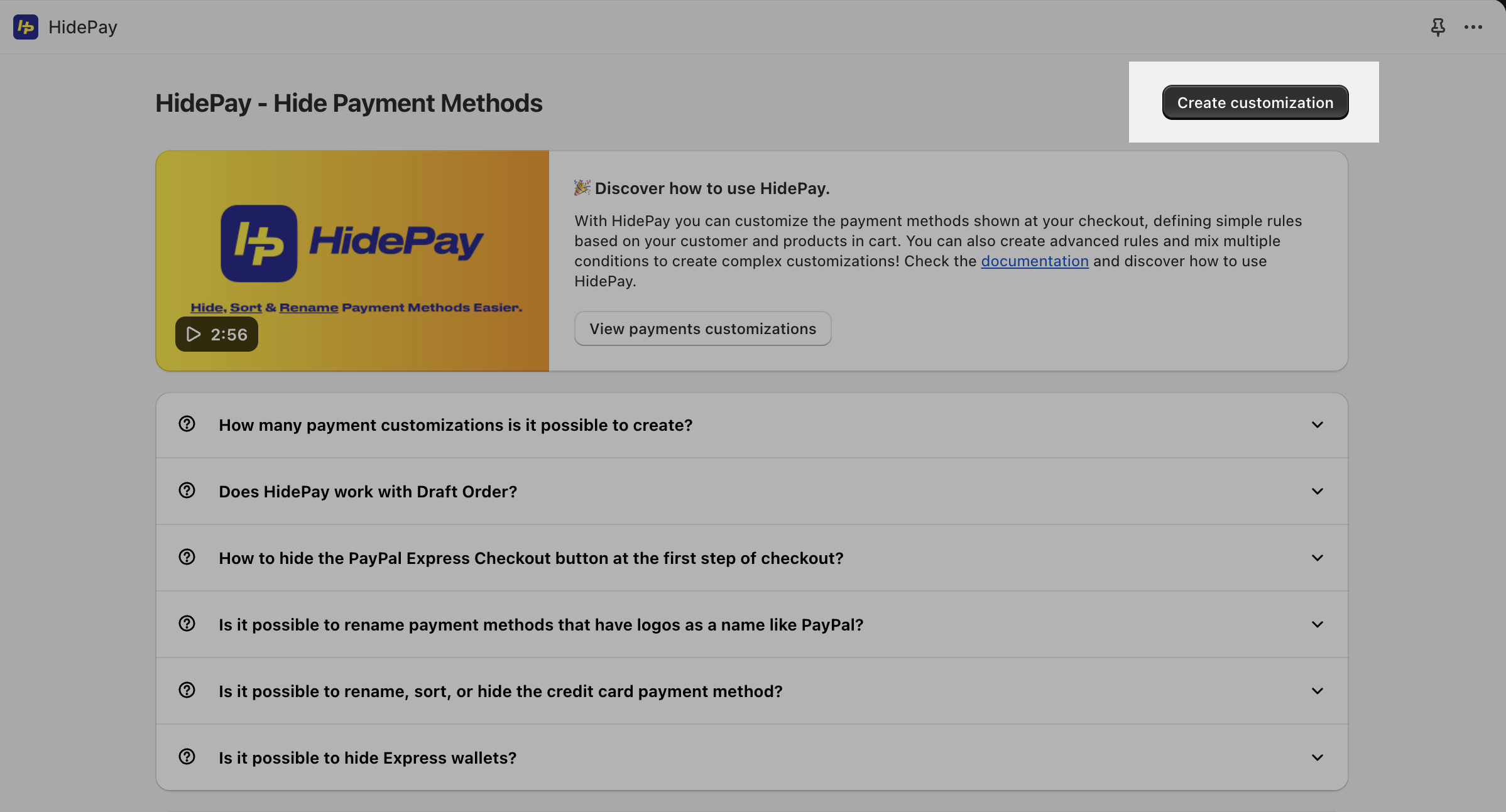
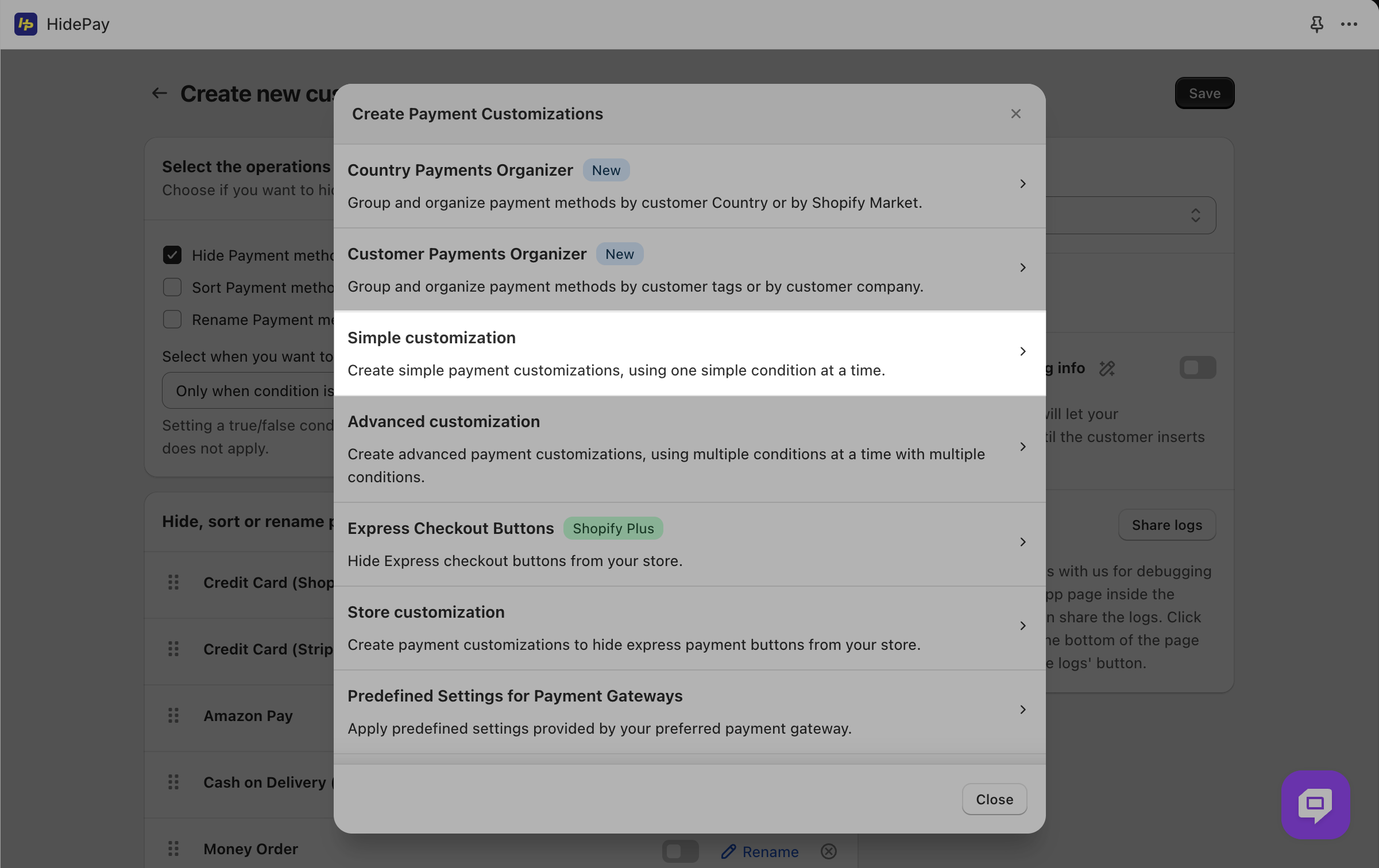
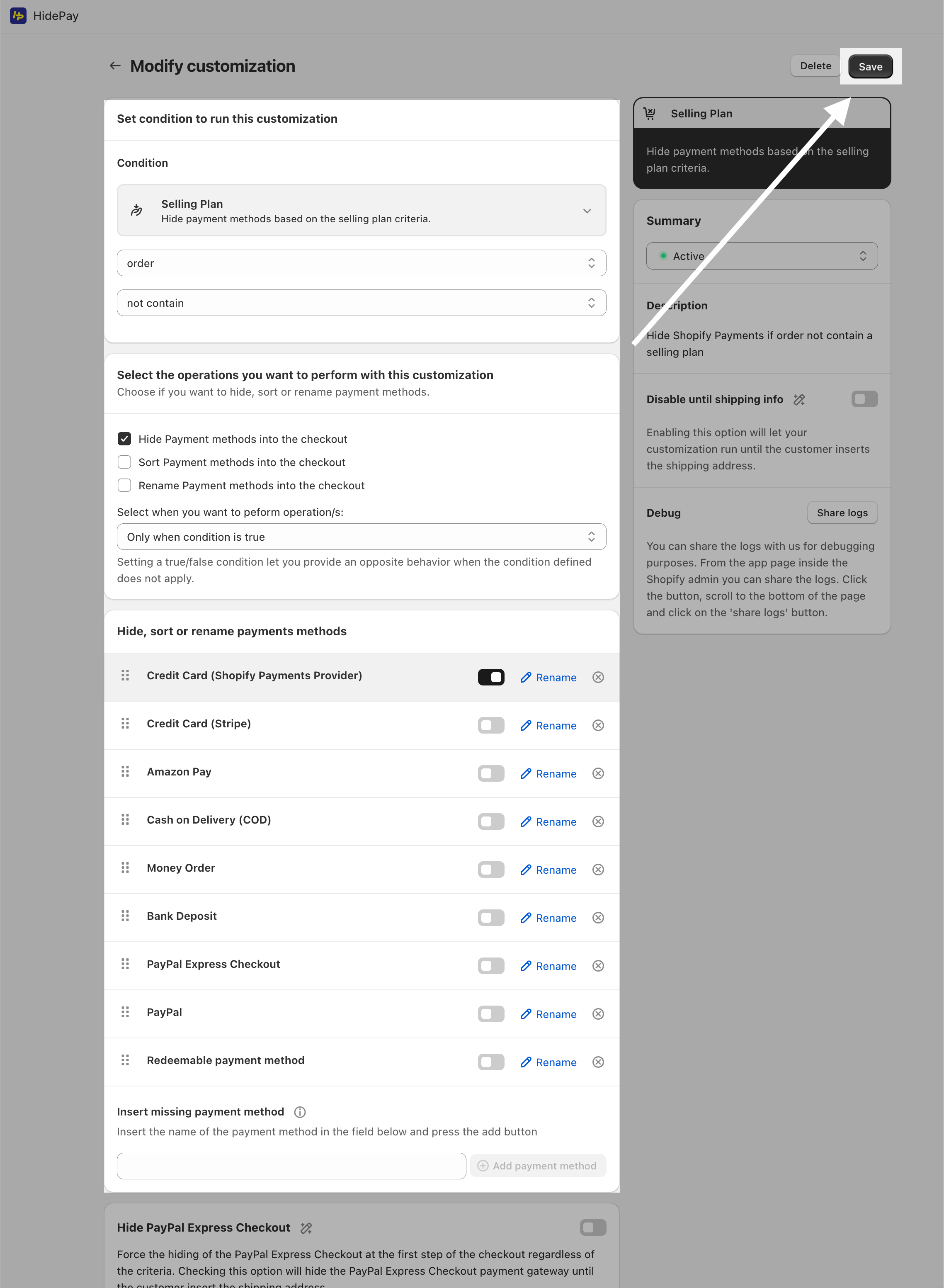
- アプリのTOPページより「Create customization」をクリック
- 表示されたポップアップの中から「Simple customization」を選択
- 「Selling Plan」「order」「not contain」を選択
- 「Hide Payment methods into the checkout」にチェックを付ける
- 「Credit Card (Shopify Payments Provider)」のトグルをオンにする
- テーマエディタの右上にある「Save」をクリック
まとめ
Shopifyでは、定期購買での決済方法が制限されていますが、HidePayを利用することで、通常購入ではKOMOJUなどの外部決済サービスを利用できるように設定することができます。
ぜひ参考にしてみてください!
\ 導入実績30,000店以上!相談無料!/